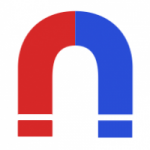Анимация вентилятора
Дорогие друзья, сегодня очередной урок простейшей анимации. В этом уроке мы создадим gif анимацию вентилятора с помощью synfig studio. Не поможет, конечно, во время реальной жары, но все же.
Gif анимация вентилятора в synfig studio.
Запустите synfig studio и загляните в холст- свойства. Во вкладке Изображение установите размер 256 на 256 рх (быстрее будет происходить визуализация). Длительность всей анимации можно указать после завершения работы посмотрев на шкалу времени.
Шаг 1. Рисуем вентилятор
С помощью инструмента прямоугольник R растяните прямоугольник во весь холст и укажите в параметрах белый цвет. На панели слоев задайте этому слою имя фон.
Далее выбираем инструмент кривые b, в панели создание кривой (справа) отмечаем тип слоя создать слой области и рисуем трапецию произвольного цвета.
Нажимаем на панели слоев символ + и добавляем слой линейного вертикального градиента (+ Градиенты- Линейный градиент). В настройках цвета опорных точек градиента укажите цвет верхней точки 8B0000, нижней FF5D5D.
Для слоя градиента в панели параметры укажите Режим смешивания На. Добавьте оба слоя в одну группу и задайте имя стойка вентилятора.
Тем-же инструментом в нижней части нарисуйте вот такую фигуру. Фигура может быть любой, это не так важно. Можете нарисовать просто прямоугольник. Это основание вентилятора. Не забываем в настройках создаваемого слоя отмечать только создать слой области. Цвет области AD0C0C
По центру нарисуйте пару кругов белого цвета- это кнопки.
Основание вентилятора и две кнопки добавьте в одну группу и назовите основание вентилятора. Вообще, группировать по смыслу элементы анимации (рисунка) вещь очень полезная. Это позволяет удобно организовать процесс и сильно упростить себе работу.
Справа (или слева) кривыми b нарисуйте провод (например, синего цвета) и розетку на стене из одного квадрата серого цвета и круга черного цвета. Под основание вентилятора нарисуйте прямую линию черного цвета.
Все объекты, которые мы нарисовали, будут статичными. Переходим к элементам вентилятора, которые будут анимированы.
Вооружаемся кривыми b и рисуем первую лопасть вентилятора. Цвет лопасти укажите FF5D5D. Постарайтесь придать именно такую форму лопасти. В процессе построения используйте минимумом узлов. Добавьте слой в группу лопасть 1.
Создайте еще две копии этой группы и поворачивайте каждый раз на 120 градусов относительно того, с чего создавали копию группы. Вот так должны быть расположены лопасти.
В центре лопастей нарисуйте крышку вентилятора- черный круг и небольшой белый круг в качестве блика.
На поверхность каждой лопасти по краю добавьте контур светло-серого цвета цвета. Для этого используйте кривые b и включите точки толщины контура. У правого узла (см ниже) задайте толщину контура больше.
Все три лопасти, крышку и блики на лопастях добавьте в одну группу с именем винт (или назовите по своему). Именно эту группу вентилятора мы и будем анимировать.
В качестве примера вот мой вариант групп слоев.
Шаг 2. Анимация вентилятора
Давайте сначала посмотри на то, что должно получиться. Это самый простой и короткий этап урока.
Выделяем группу винт и устанавливаем центр системы управляющих точек по центру крышки. Для этого цепляемся за исходную точку и смещаем так, чтобы зеленая точка была бы в центре крышки вентилятора.
Переходим в режим анимации- жмем на зеленого человечка. Нажимаем мышкой в момент времени 0,08 секунды. Далее жмем в синюю управляющую точку (она отвечает за поворот). На панели параметров будет выделен параметр угол. Укажите для него значение -90 градусов.
На временной школе появятся два фиксатора (для 0 секунды и 0,08 секунды) Как вы уже поняли через каждые 0,08 секунды необходимо менять угол
- 0 с — 0 градусов
- 0,08 с угол -90
- 0,16 с угол -180
- 0, 24 с угол -270
- 0,32 с угол -360
Посмотрите на шкале время соответствующее последнему фиксатору и внесите изменение в холст- свойства вкладка время.
Переходим Файл- визуализация. Цель- magick++ и визуализация. В результате получаем gif анимацию вентилятора.